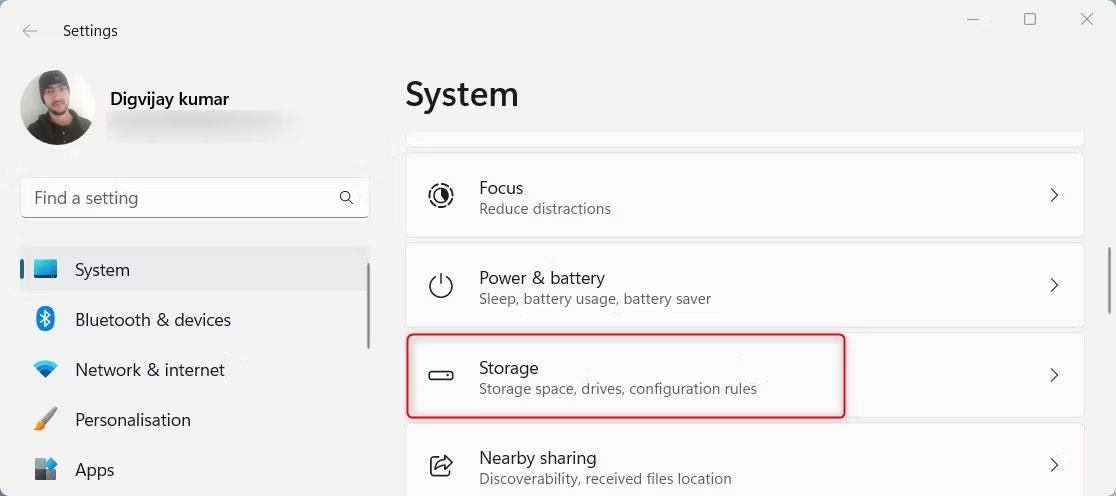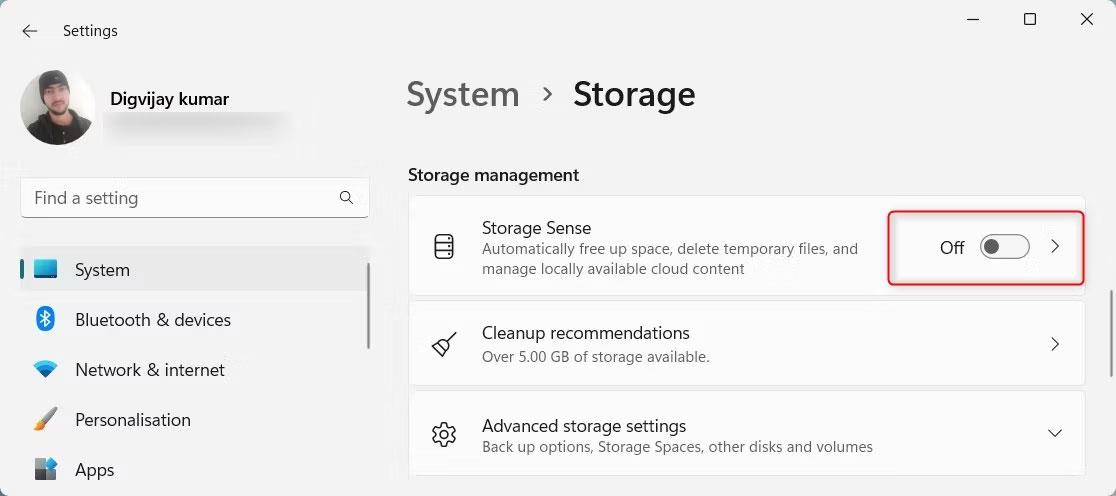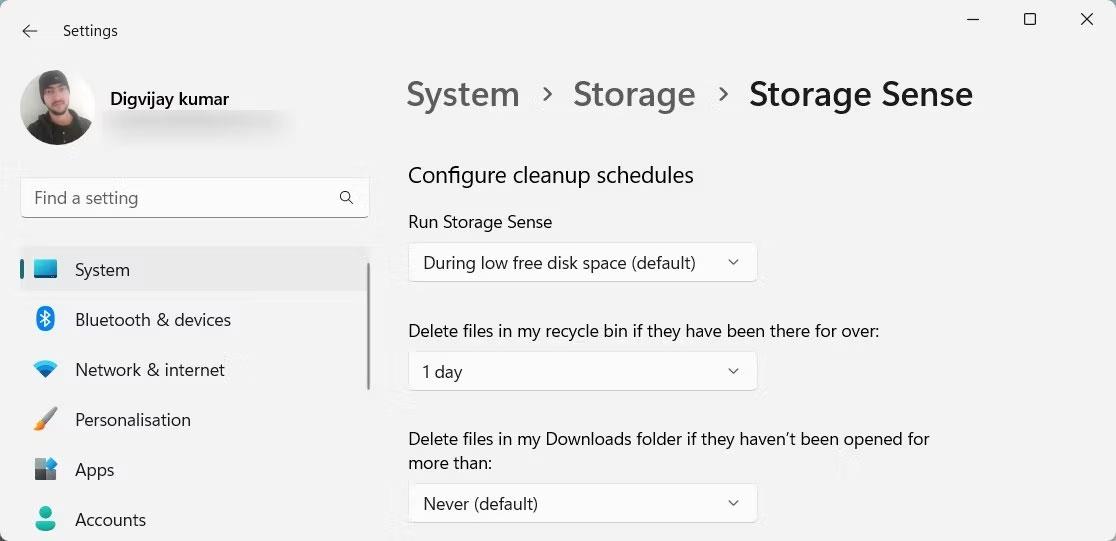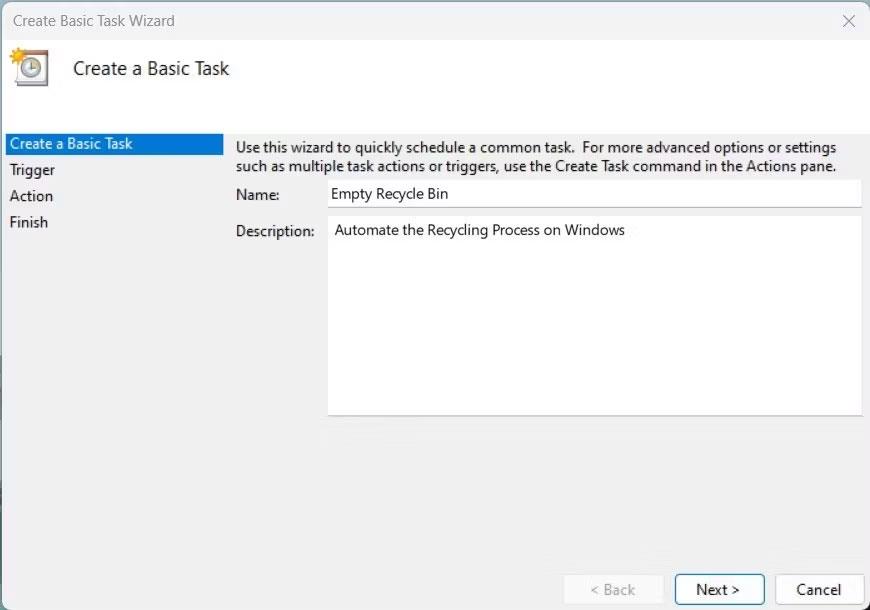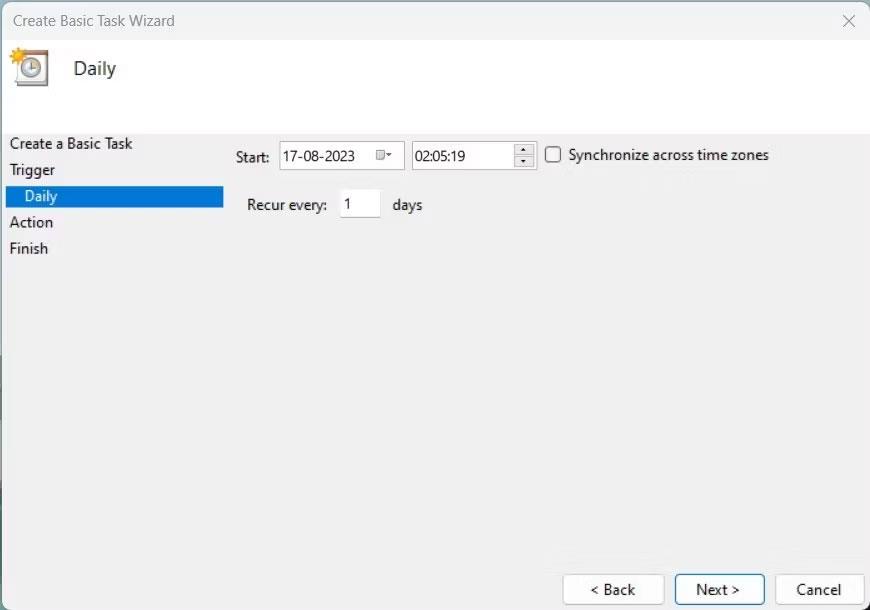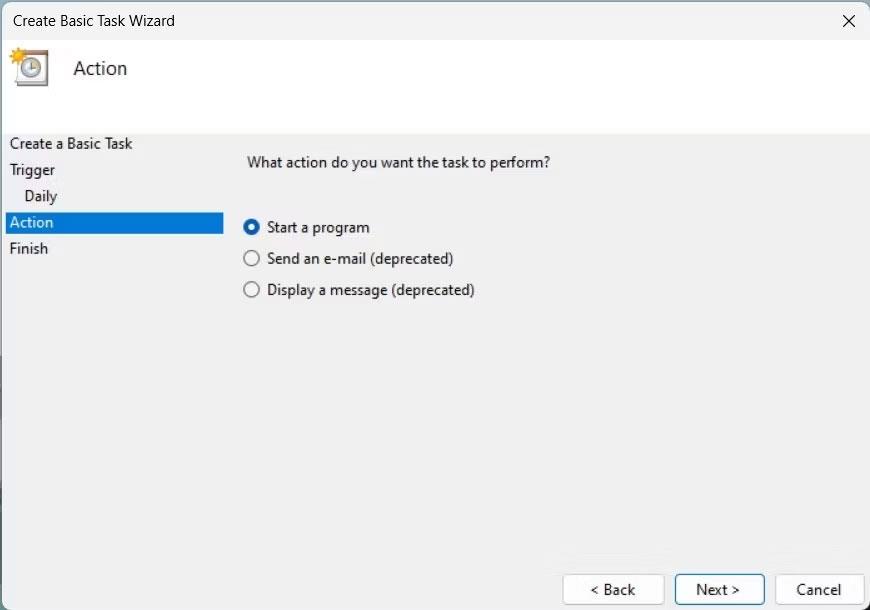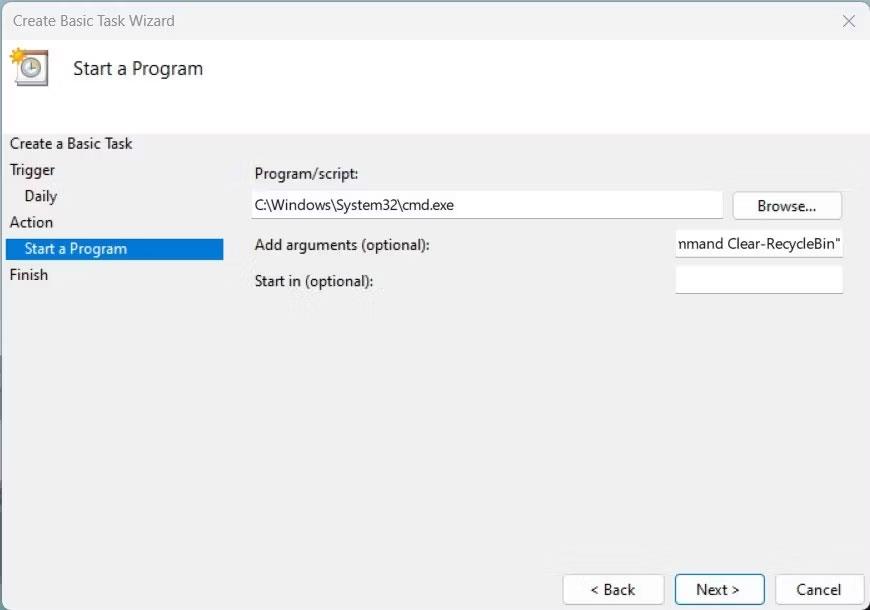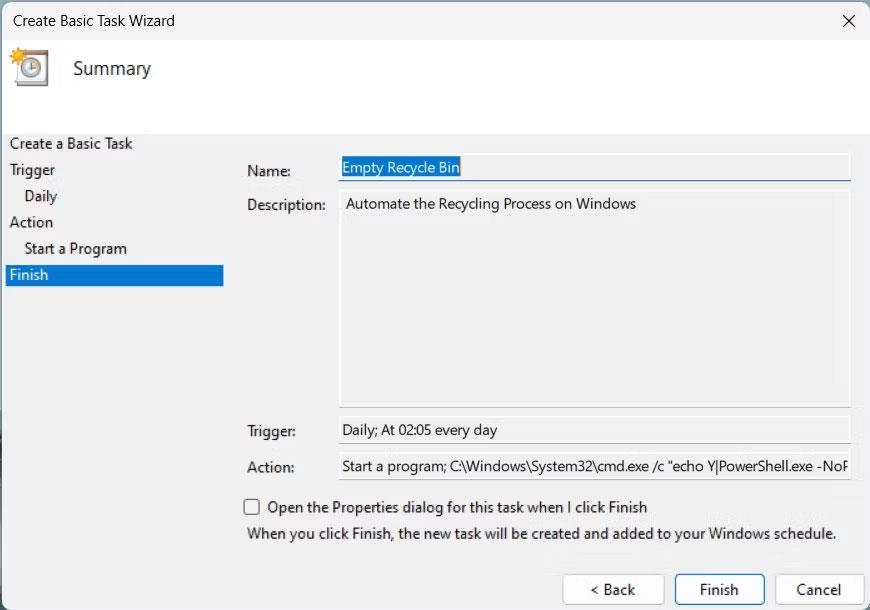Koš je mesto, kjer shranjujete začasne datoteke in mape, ki ste jih pomotoma izbrisali. Če pa želite počistiti nepotrebne datoteke, boste morali narediti še en korak: izprazniti koš. Namesto da bi zapravljali toliko korakov, lahko nastavite samodejno praznjenje koša vsakič, ko vklopite računalnik z operacijskim sistemom Windows.

1. Kako samodejno "izprazniti" koš s pomočjo sistemskih nastavitev
Windows je enostavno konfigurirati za samodejno praznjenje koša. Vse kar morate storiti je, da odprete sistemske nastavitve in izvedete nekaj operacij. Opravljeno je!
Vendar pa ta funkcija velja samo za trenutni uporabniški račun. Drugi uporabniki istega računalnika ne bodo samodejno izpraznili koša, dokler ne prilagodijo te nastavitve. Z drugimi besedami, če uporabljate skupni računalnik, to ne bo vplivalo na nikogar drugega.
Takole:
1. Odprite okno z nastavitvami .
2. Na levi plošči izberite zavihek Sistem .
3. Pomaknite se navzdol in kliknite Storage na desni strani. Tukaj boste našli veliko različnih možnosti za shranjevanje in upravljanje računalniških podatkov.
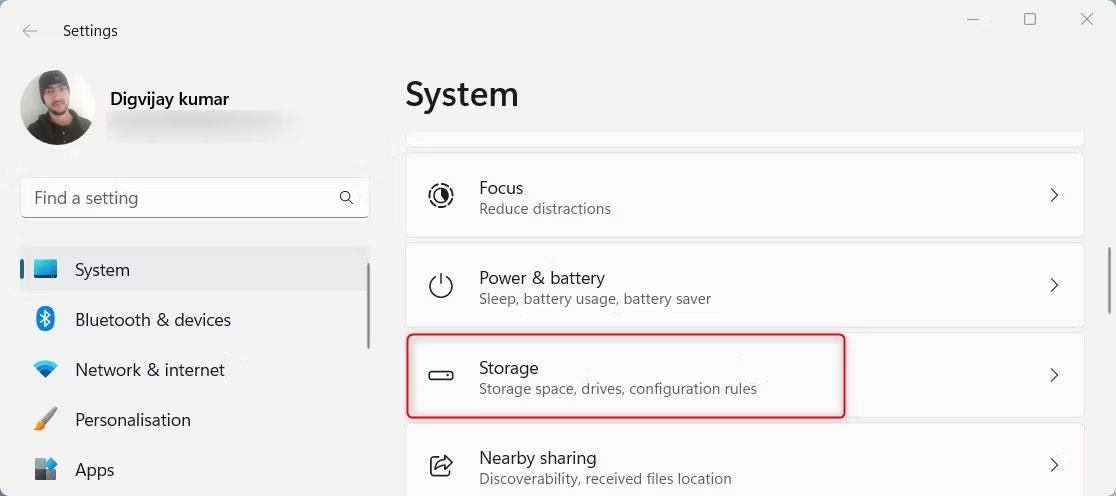
Shranjevanje v sistemskih nastavitvah
4. Zdaj boste videli preklopno stikalo v Storage Sense. Če je onemogočen, kliknite, da ga omogočite. Ta funkcija omogoča sistemu Windows samodejno brisanje datotek, ki jih ne potrebujete več.
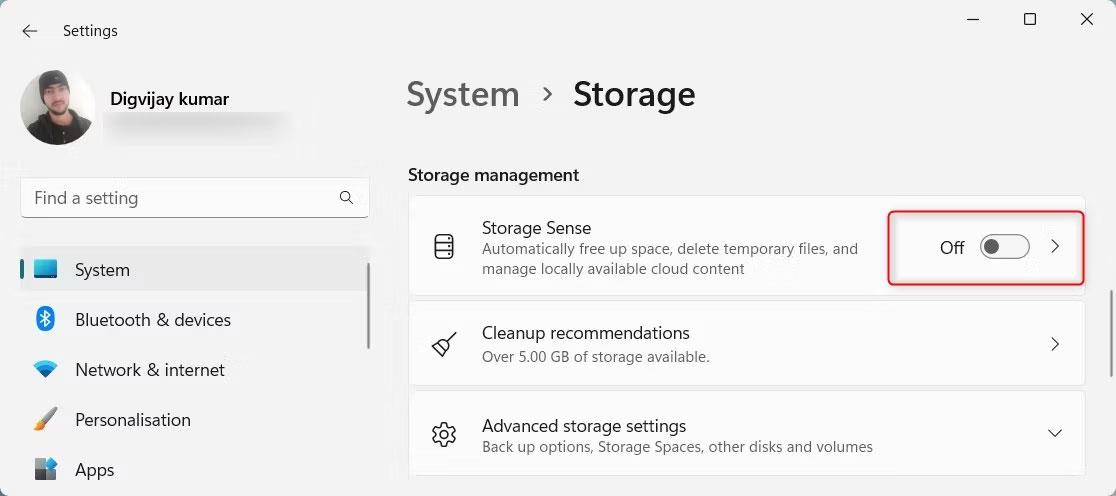
Vklopite Storage Sense
5. Ko je Storage Sense omogočen, kliknite majhno puščico poleg njega, da razširite možnosti.
6. Na naslednjem zaslonu boste našli možnost, ki pravi Izbriši datoteke v mojem košu, če so tam že več kot . Kliknite spustni meni zraven in izberite časovno obdobje, nato pa bo Windows samodejno izpraznil koš.
7. Izberite 1 dan, če želite, da Windows te elemente briše vsak dan. Ali pa izberite drugo možnost, ki bolj ustreza vašim potrebam.
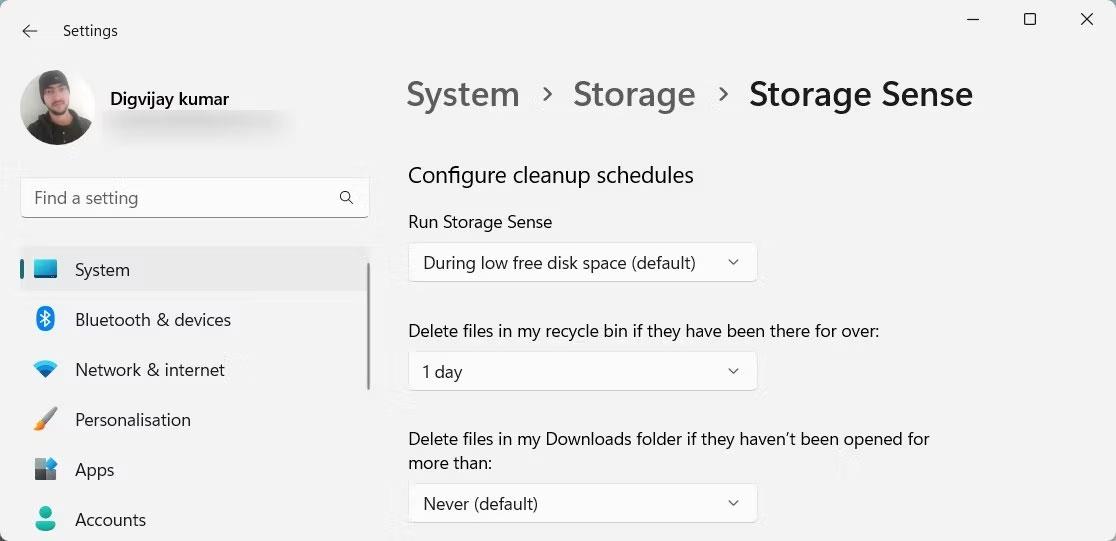
Konfigurirajte Storage Sense
8. Sistem lahko konfigurirate tudi tako, da izbriše prenesene datoteke, ki niso bile uporabljene več dni. To storite tako, da kliknete spustni meni Izbriši datoteke v moji preneseni mapi, če niso bile odprte dlje kot in izberete želeno možnost.
Ko končate, zaprite okno z nastavitvami. Windows bo od zdaj naprej samodejno izpraznil vaš koš.
2. Kako avtomatizirati koš z uporabo razporejevalnika opravil
Če želite več nadzora nad postopkom, lahko s programom Windows Task Scheduler izpraznite koš. Takole:
1. Pritisnite Win + R na tipkovnici, da odprete okno Zaženi .
2. Vnesite taskchd.msc in pritisnite Enter ali kliknite OK , da odprete program Task Scheduler .
3. Na levi strani okna izberite Knjižnica razporejevalnika opravil .
4. Zdaj na desni plošči kliknite Ustvari osnovno nalogo . Odprlo se bo drugo okno, kjer lahko konfigurirate nastavitve opravila.

Kliknite Ustvari osnovno nalogo
5. Vnesite ime svojega opravila (na primer Empty Recycle Bin) in kratek opis, če želite. Nato kliknite gumb Naprej .
6. V naslednjem oknu morate izbrati, kako pogosto bo Windows čistil vaš koš. Izberete lahko dnevno, tedensko, mesečno ali samo enkrat . Ko izberete želeno frekvenco, kliknite Naprej .
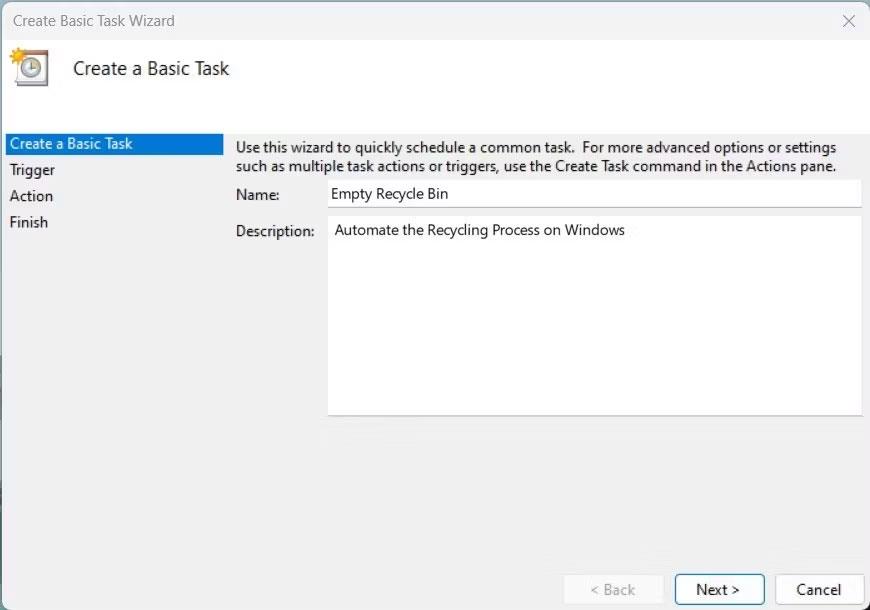
Ustvarite osnovno nalogo
7. Nato nastavite začetni datum in uro za svojo nalogo. Poleg tega izberite Ponovi vsako , da določite skupno trajanje vsake seje čiščenja. Nato kliknite Naprej .
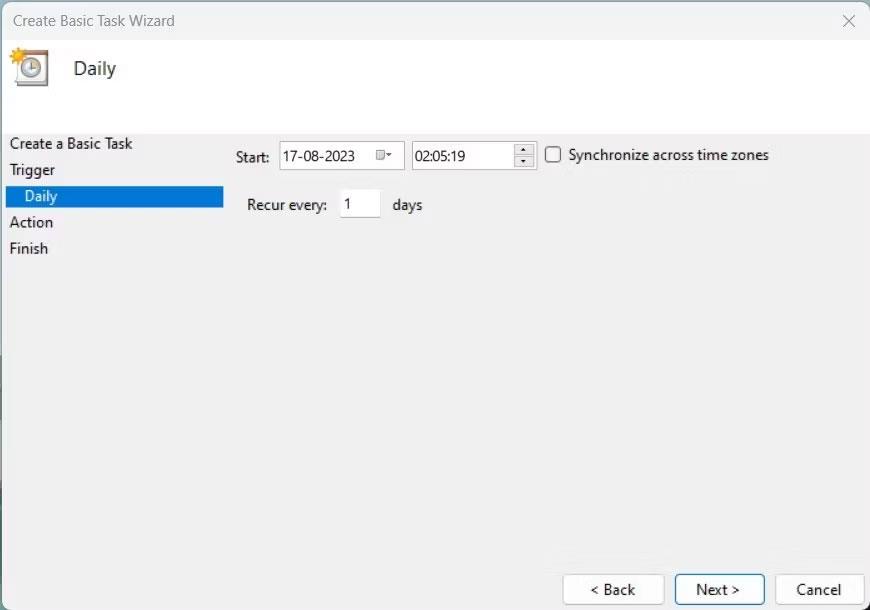
Začetni datum in čas v čarovniku za opravila
8. Določiti morate, katero dejanje bo Windows izvedel, ko se ta naloga zažene. Kliknite možnost Zaženi program in znova kliknite Naprej .
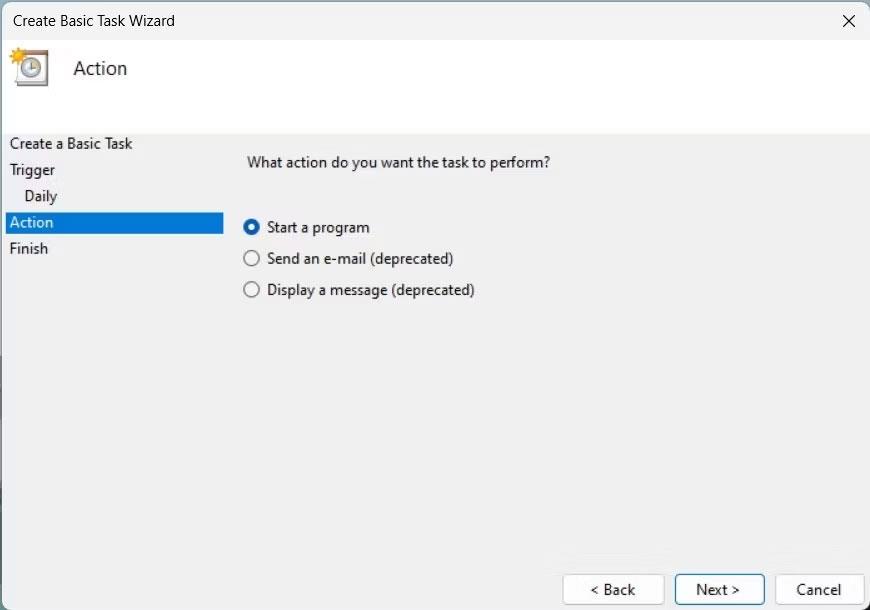
Zaženite program v čarovniku za opravila
9. V polje Program/script vnesite C:\Windows\System32\cmd.exe . Nato v polje Dodaj argumente (neobvezno) vnesite naslednji ukaz:
/c "echo Y|PowerShell.exe -NoProfile -Command Clear-RecycleBin"
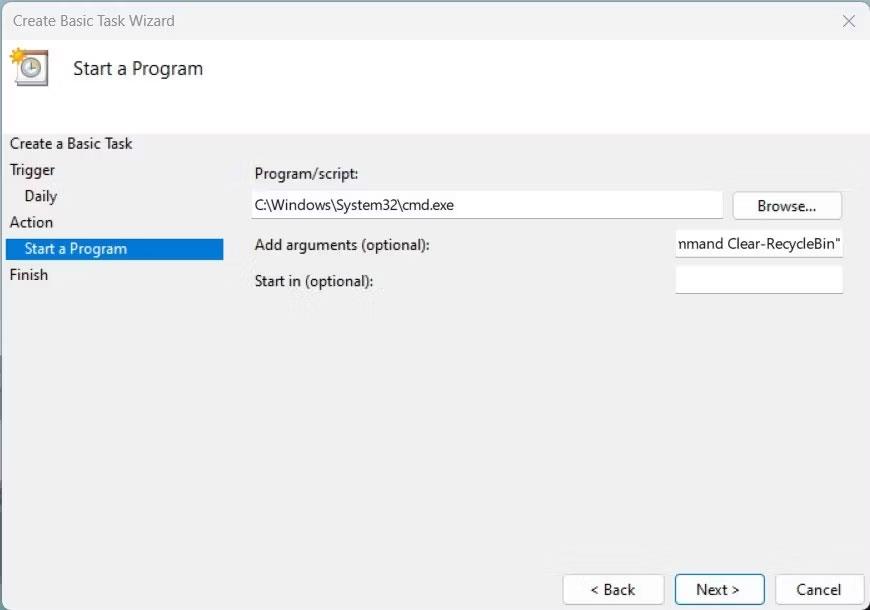
Napišite programe ali skripte v čarovniku za opravila
10. Če zaženete ta ukaz, boste izbrisali vsebino vašega koša. Za nadaljevanje kliknite Naprej .
11. Zdaj lahko pregledate svoje nastavitve in označite Odpri pogovorno okno Lastnosti za to opravilo, ko kliknem Dokončaj, če želite narediti kakršne koli spremembe. Ko končate, pritisnite gumb Dokončaj .
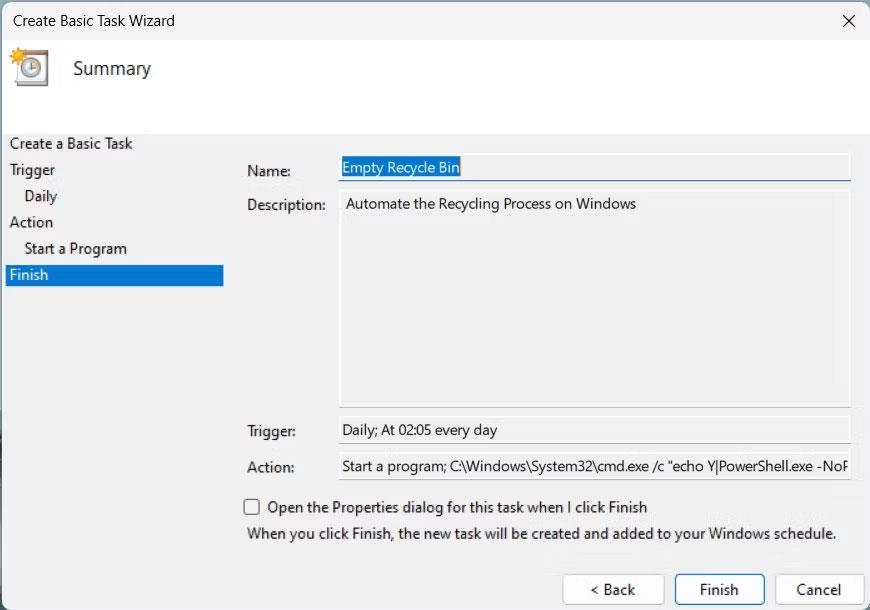
Čarovnik dokonča nalogo
Ko končate, zaprite okno razporejevalnika opravil. Od zdaj naprej bo Windows praznil koš tako pogosto, kot ste določili.
Vso srečo!
Glejte še nekaj spodnjih člankov: